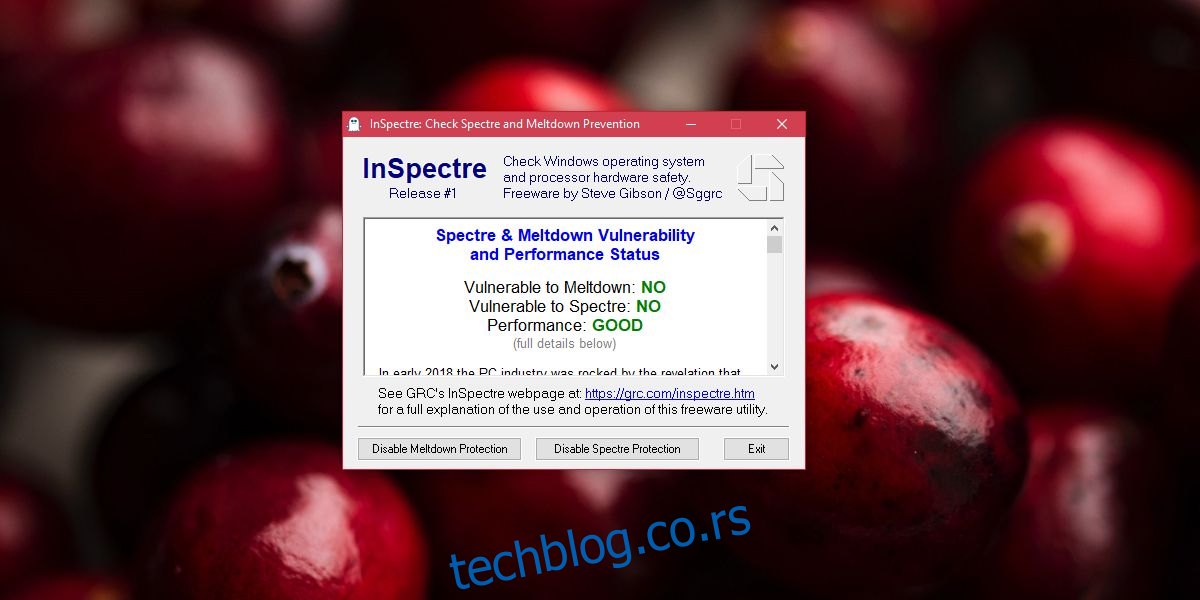Проблем Интел Мелтдовн може се решити кроз ажурирање оперативног система, али то није случај са проблемом Спектре. За потпуну заштиту система од Спектре, колико је то тренутно могуће, неопходно је ажурирати БИОС. Произвођачи рачунара су почели да дистрибуирају специјална БИОС ажурирања за Спектру. За разлику од ажурирања оперативног система, БИОС ажурирања се не инсталирају аутоматски. Корисник мора сам преузети и инсталирати ажурирање. С обзиром да су БИОС ажурирања ретка и да је ово критично ажурирање, представићемо цео процес.
НАПОМЕНА: Интел је упозорио кориснике да избегавају инсталирање њихових закрпа, јер су, по свему судећи, утицале на успоравање система више него што је првобитно било процењено. Уколико сте већ инсталирали надоградњу, произвођач ће вероватно објавити нову закрпу за ваш БИОС. Тренутна ситуација је, благо речено, хаотична.
Процес инсталације БИОС ажурирања је идентичан за све верзије оперативног система Windows.
Списак БИОС Спектре ажурирања
Највећи изазов представља проналажење и преузимање БИОС Спектре ажурирања за ваш рачунар. Остатак процеса је релативно једноставан. У наставку су линкови до БИОС ажурирања које су објавили најпознатији произвођачи рачунара.
Acer – Посетите наведену страницу и проширите одељак за десктоп рачунаре како бисте видели који су Acer системи идентификовани као рањиви. БИОС ажурирање за Спектру за Acer лаптопове још увек није доступно, а очекује се у марту 2018. Када дође март, посетите Acer страницу за подршку, пронађите свој рачунар/лаптоп и преузмите најновију верзију БИОС-а.
ASUS – ASUS ради на БИОС ажурирањима, која ће бити доступна током овог месеца, а нека су већ и објављена. Проверите наведену страницу и пратите упутства за проналажење БИОС ажурирања за ваш лаптоп.
Dell – Скролујте надоле до одељка „Производи за клијенте“ и пронађите свој лаптоп. Кликните на број верзије БИОС-а да бисте преузели ажурирање. За остале Dell производе, посетите ову страницу.
HP – Посетите ову страницу, пронађите свој лаптоп/рачунар и преузмите најновију доступну верзију БИОС-а. HP је објавио БИОС ажурирања за већину погођених лаптопова, али не и за све. Уколико ваш систем није на списку, сачекајте крај јануара.
Lenovo – Посетите ову страницу где можете видети који системи имају ажурирање БИОС-а за Спектру, а који су још увек у фази чекања. Lenovo је дао временске процене за сваки PC/лаптоп, па их имајте на уму и редовно проверавајте.
Microsoft – БИОС за Surface таблете ће се ажурирати преко Windows ажурирања. Ови таблети представљају изузетак, и ни један други Windows десктоп/рачунар неће ажурирати свој БИОС на овај начин.
Panasonic – БИОС ажурирања су у току, а процењени датум њиховог објављивања је фебруар 2018. Редовно проверавајте.
Toshiba – Компанија ради на томе и ажурирање би требало да буде доступно почетком године.
Vaio – За ову страницу ће вам бити потребан Google преводилац, али сваки модел са приложеном датотеком има ажурирани БИОС за преузимање.
LG и Huawei још увек нису објавили никаква БИОС ажурирања. LG је у малој предности, док Huawei још увек истражује овај проблем.
Инсталација БИОС Спектра Ажурирања
Ново БИОС ажурирање ће се преузети као .EXE фајл. За инсталирање ажурирања БИОС-а, потребно је само да покренете .EXE фајл са радне површине. Обавезно урадите следеће:
Затворите све апликације и изађите из свих апликација за модификацију корисничког интерфејса, као што је Rainmeter.
Уверите се да је лаптоп повезан на извор напајања. Не ослањајте се само на батерију лаптопа током ажурирања. Уверите се да вас извор напајања неће изневерити током процеса ажурирања.
Током ажурирања
Ажурирање БИОС-а ће започети на вашој радној површини унутар Windows корисничког интерфејса, међутим, ваш систем ће се убрзо поново покренути и приказаће се БИОС екран. Не мешајте се ни у шта. Дозволите да се ажурирање инсталира. Ажурирање од вас неће тражити потврду или било какав избор. Након што се ажурирање заврши, систем ће се аутоматски покренути на радној површини.
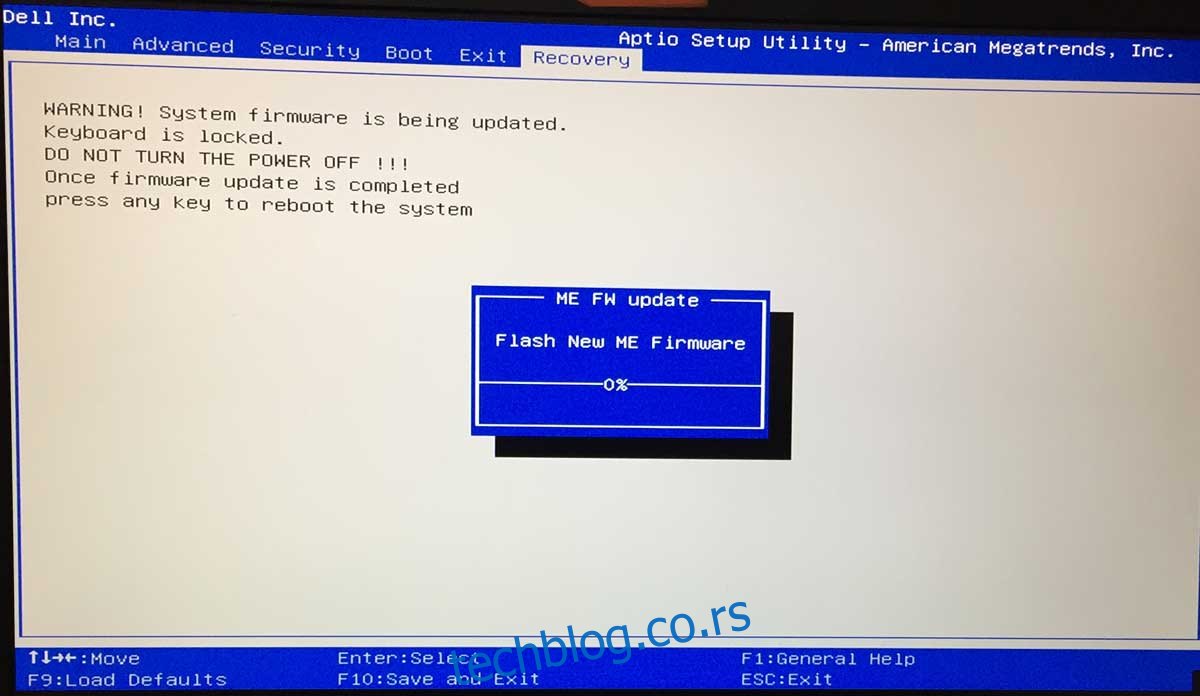
Покретање након ажурирања
У идеалним околностима, требало би да будете у могућности да покренете радну површину без икаквих проблема. Ако наиђете на проблеме при покретању система, искључите га принудно, а затим га поново укључите. Ако се заглавите на закључаном екрану, не бирајте опцију поновног покретања у менију за напајање. Изаберите опцију за искључивање, а затим је поново укључите када се систем потпуно искључи.
Да ли сте сигурни?
Покрените алат који се зове InSpectre. Он ће вам показати да ли је ваш систем заштићен од Спектре и које мере треба предузети да бисте били сигурни. Уколико је ажурирање БИОС-а решило проблем, видећете екран на коме пише да је систем заштићен.